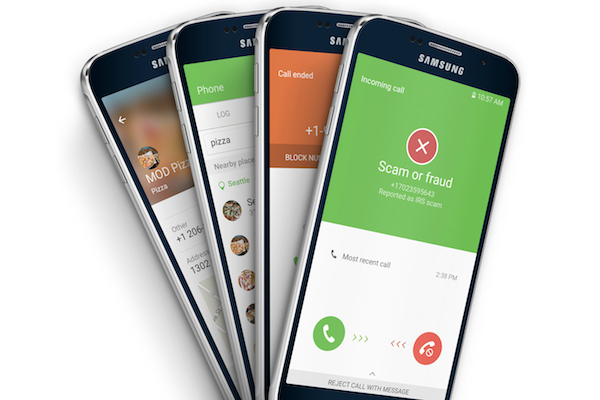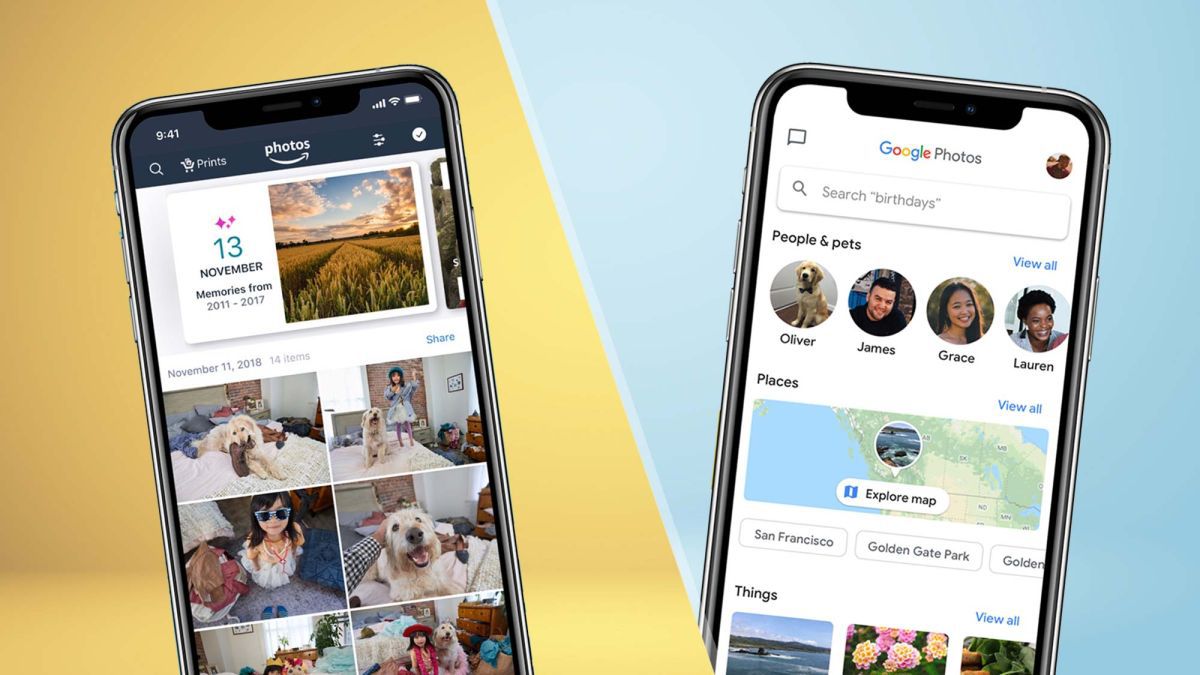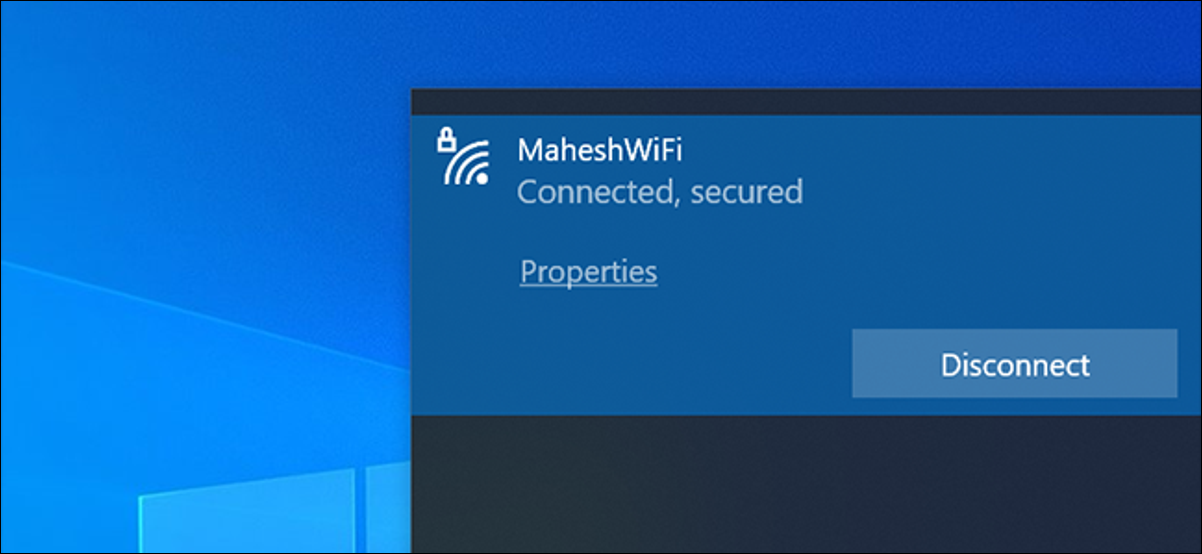آیا برخی تماسها در اندروید باعث اذیت شما میشوند؟ در اینجا چند روش برای جلوگیری از تماس های آزار دهنده در دستگاه اندروید وجود دارد.
تماسهای ناخواسته موضوعی اجتناب ناپذیر است. ممکن است شما در این شرایط باشید که با تعداد زیادی تماس تلفنی ناخواسته روبرو شوید یا شخصی از گذشته شما را رها نکند. اگر در شرایط مشابه قرار گرفتید احتمالا به این آموزش که چگونه تماسهای اسپم یا ناخواسته را مسدود کنید، نیاز داشته باشید.
ما به شما یاد خواهیم داد که چگونه با استفاده از روشهای مختلف تماسها و پیامکهایی را که دوست ندارید، در اندروید مسدود کنید.
چگونه میتوان شمارهها را در دستگاه اندروید مسدود کرد
اندروید یک گزینهی داخلی برای مسدود کردن شماره تلفنها دارد. اگر یک شماره خاص مدام با شما تماس بگیرد، این گزینه راه حل خوبی است. ما با استفاده از اندروید ۱۱ موجود در پیکسل ۴ روند کار را به شما نشان خواهیم داد. معمولا برنامههای اندروید اینگونه هستند که روند کار ممکن است به دستگاه شما بستگی داشته باشد و کمی متفاوت عمل کند. اگر دستگاه شما از همه این ویژگیها برخوردار نیست، برنامه Google Phone را نصب کنید.
برای مسدود کردن شمارهای که به تازگی با شما تماس گرفته شده، برنامه Phone خود را باز کرده و به لیست Recents بروید. شماره مورد نظر خود را فشار داده و نگه دارید، سپس گزینه Block / report Spam را از فهرست انتخاب شده انتخاب کنید.
در پنجره مورد نظر، در صورت وجود قسمت گزارش، تماس را به عنوان هرزنامه علامت بزنید. اگر فقط به دلایل شخصی میخواهید شماره را مسدود کنید، انجام این کار و فرستادن گزارش لازم نیست. برای تأیید انتخاب خود دوباره Block را انتخاب کنید.
برای مسدود کردن شمارهای که در لیست موارد اخیر و تماسهای پرتکرار شما قرار ندارد، روی منوی سه نقطه در بالا سمت راست برنامه تلفن ضربه زده و تنظیمات را انتخاب کنید. از لیست به سراغ شمارههای مسدود شده بروید. در اینجا میتوانید تمام شمارههایی را که مسدود کردید مشاهده کنید و در صورت نیاز، هر شماره را که دوس داشتید از لیست مسدود خارج کنید.
برای تایپ کردن شماره تلفنی که قصد مسدود کردن آن را دارید، روی Add a number ضربه بزنید. اگر علامت ناشناخته را در بالای این صفحه فعال کنید، تلفن شما تماسهایی را که به صورت خصوصی ، ناشناس یا مشابه باشد، مسدود می کند. از آنجا که دانستن این موضوع مهم است باید توجه داشته باشید که فعال کردن این گزینه باعث مسدود شدن همه تماسها و شمارههایی خواهد شد که در لیست مخاطبین شما نیستند.
شناسه تماس گیرنده و گزینههای اسپم در برنامه تلفن اندروید
یک منوی دیگر نیز وجود دارد که باید هنگام مسدود کردن تماسهای ناخواسته در گوشی اندروید خود به سراغ آن بروید: شناسه تماس گیرنده و هرزنامه. از همان فهرست تنظیمات ذکر شده در بالا میتوانید به آنجا سر بزنید. در اینجا تعدادی اسلایدرها پیدا خواهید کرد که به شما کمک میکنند تماسهای هرزنامه را شناسایی کرده و از آنها جلوگیری کنید.
شما با فعال کردن شناسه تماس گیرنده و هرزنامه، اطلاعاتی درباره اینکه چه کسی با شما تماس میگیرد خواهید دید. حتی اگر شمارهای باشد که نمیشناسید. تماسهای هرزنامه Filter را روشن کنید و گوشی شما به طور خودکار تماسهایی را که مشکوک به هرزنامه است، حذف می کند.
شما همچنین میتوانید تماسهای تأیید شده را فعال کنید، این ویژگی گوگل برای حسابهای تجاری استفاده میشود. اگر موافقت کنید شماره تلفن خود را با حساب گوگل خود پیوند دهید و این گزینه را فعال کنید، گوگل دلیل تماس این شماره با تلفن شما را بیان میکند.
به این مثال توجه کنید: اگر غذا سفارش میدهید ممکن است گوشی شما در صفحه تماس ورودی پیام “پیتزا شما اینجاست” را نشان دهد. این باعث میشود که زمانی که یک شرکت به یک دلیل موجه با شما تماس میگیرد، متوجه این موضوع شوید.
از Do Not Call Registry در اندروید استفاده کرده و هرزنامه را کاهش دهید
اگر در ایالات متحده زندگی میکنید و تعداد زیادی تماس تلفنی دارید، باید شماره خود را در National Do not Call Registry ثبت کنید. این کار توسط FTC اجرا میشود و به شما کمک میکند تا اعلام کنید که نمیخواهید تماس های فروش را دریافت کنید.
این یک قدم بزرگ در جهت جلوگیری از تماسهای اذیت کننده است، البته کافی نیست. زیرا حتی اگر شماره شما در این لیست باشد انواع دیگر سازمانها، مانند خیریهها و فعالان سیاسی، همچنان مجاز به تماس با شما هستند. و کاملا مشخص است که تماس های کلاهبرداری غیرقانونی نیز از این قوانین پیروی نمی کنند.
همچنین شما م توانید از گزینه گزارش تماسهای ناخواسته در این صفحه استفاده کنید تا به FTC در مورد تماس های ناخواسته اطلاع دهید. این کار ممکن است تاثیر چندانی نداشته باشد، اما اگر افراد زیادی تماس را گزارش کنند، FTC میتواند آن را بیشتر بررسی کند.
با استفاده از برنامههای شخص سوم (Third-Party) تماسها را مسدود کنید
گزینههای داخلی اندروید برای مسدود کردن شمارهها یا متوقف کردن هرزنامهها عالی هستند. اما اگر همچنان تماس ناخواسته زیادی دریافت میکنید، میتوانید در گام بعدی به سراغ برنامههایی بروید که به شما کمک میکنند تا این کار را انجام دهید.
این برنامهها متفاوت هستند، زیرا بیشتر آنها برای فعال کردن همه ویژگیها نیاز به اشتراک دارند. اما اگر نمیتوانید با استفاده از روشهای دیگر تماس ها را مسدود کنید، ارزش آن را دارد که به سراغ امتحان این برنامهها بروید. RoboKiller یک گزینه خوب است که یک دوره آزمایشی هفت روزه رایگان به شما ارائه میدهد. Truecaller یک برنامه محبوب قدیمی است که یک طرح اساسی به صورت رایگان در اختیار شما میگذارد.
تماسهای مزاحم را از طریق شرکت خدمات تلفن همراه خود مسدود کنید
گزینه دیگری برای مسدود کردن تماسهای مزاحم وجود دارد و آن استفاده از سرویسهایی است که شرکت خدمات تلفن همراه در اختیار شما قرار میدهد. به عنوان مثال، احتمالا کاربران T-Mobile برچسب “Scam Likely” را در تماسهای دریافتی دیده باشند.
باید در شرکت خدماتی خود این مشکل را بررسی کنید. بیشتر آنها خدمات رایگان همراه با گزینه ویژه برای مسدود کردن هرزنامه با پرداخت هزینه اضافی در دسترس کاربران خود قرار میدهند. این که آیا این امکانات ویژه یا مسدود کننده مکالمه ارزش پرداخت داشته باشند، به خود شما بستگی دارد.
تماس های ورودی را با استفاده از گزینه “مزاحم نشو” محدود کنید
یک روش خوب دیگر نیز وجود دارد که شما میتوانید در جهت جلوگیری از تماسهای ناخواسته از آن کمک بگیرید. حالت Do Not Disturb اندروید که برای این منظور طراحی شده که شما را از دست اعلانهای اذیت کننده نجات دهد. همچنین این ویژگی به شما این امکان را میدهد که تماسهایی را که میخواهید هشدار داشته باشند را انتخاب کنید. بنابراین میتوانید از این حالت کمک بگیرید که فقط تماس از طریق افرادی را که میشناسید اجازه دریافت بدهید. در مواقعی که بیشتر تماسهای ناخواسته دریافت میکنید، آن را فعال کنید.
برای پیکربندی «مزاحم نشوید»، به تنظیمات> صدا و لرزش> مزاحم نشوید (Settings > Sound & vibration > Do Not Disturb) بروید. افراد را از لیست انتخاب کرده، سپس گزینه تماسها را بزنید. در منوی که میبینید، میتوانید افرادی را انتخاب کنید که در «مزاحم نشوید» میتوانند به شما دسترسی پیدا کنند. مخاطبین ستاره دار را انتخاب کنید تا فقط به نزدیکترین دوستان خود اجازه دسترسی دهید یا مخاطبین تماس هر کسی را که در مخاطبان خود ذخیره ندارید، مسدود کنند.
اگر اغلب پیام های متنی که دوست ندارید دریافت می کنید، می توانید همین کار را در تب Messages انجام دهید. اکنون ، وقتی می خواهید تماس های دریافتی را که نمیشناسید در حالت سکوت قرار دهید، با استفاده از گزینه تنظیمات سریع “مزاحم نشوید” را روشن کنید. اگر فقط قصد دارید هر روز در یک ساعت مشخص این قابلیت روشن شود، از منوی برنامه ها در تنظیمات مزاحم نشوید استفاده کنید.
روش مسدود کردن پیامکهای ناخواسته در اندروید
ما کاملا در این مطلب به صورت تخصصی بر روی موضوع مسدود کردن تماس های ناخواسته تمرکز کردیم ، اما پیامک های ناخواسته نیز می توانند مشکل شما باشند. اگر در صندوق ورودی پیامک ناخواسته و اسپم دارید، می توانید از برنامه هایی که برای تماس گفتیم استفاده کنید.
همچنین بهتر است روش گزارش دادن پیام های متنی مزاحم و ناخواسته را هم به شرکت خدماتس خود بلد باشید.
از دست تماسهای آزار دهنده در اندروید رها شوید
ما درباره روش های مختلفی که در اندروید وجود دارد برای جلوگیری از تماس های اسپم یا هر کس دیگری که نمی خواهیم با ما تماس بگیرد، صحبت کردیم. استفاده از این راهکارها یا ترکیبی از روش های بالا به شما کمک می کند تا از دست مکالمات آزار دهنده راحت شوید.
به خاطر داشته باشید که به نظر می رسد تماسی از محله شما لزوماً مشروع نیست. این روشی است که هرزنامه نویسان برای فریب شما در استفاده از آن استفاده میکنند
آموزش مشابه: از این سه روش کابردی برای تغییر خودکار حالت بی صدا در اندروید استفاده کنید
منبع: makeofuse.com